Správa záložiek v „Music player“
Svoje obľúbené skladby môžete pridať do záložiek.
Táto téma obsahuje pokyny pre tieto úkony.
- Pridávanie skladieb do záložiek.
- Počúvanie skladieb označených záložkou.
- Odstránenie skladieb zo záložiek.
- Odstraňovanie záložiek.
Pridávanie skladieb do záložiek
-
Vykonajte jeden z nasledujúcich krokov.
- Zatiaľ čo sa na „Music player“ prehráva alebo je pozastavená skladba, pre ktorú chcete vytvoriť záložku:
Na obrazovke prehrávania ťuknite na položky ponuky v nasledovnom poradí.
 (Options) – [Add to Bookmarks].
(Options) – [Add to Bookmarks]. - Keď sa zobrazí zoznam (zoznam skladieb, zoznam albumov, poradie prehrávania atď.):
Ťuknite na (Context menu) napravo od požadovanej položky v zozname, čím si zobrazíte kontextovú ponuku. Potom ťuknite na položku [Add to Bookmarks].
(Context menu) napravo od požadovanej položky v zozname, čím si zobrazíte kontextovú ponuku. Potom ťuknite na položku [Add to Bookmarks].
Zobrazí sa zoznam záložiek.
- Zatiaľ čo sa na „Music player“ prehráva alebo je pozastavená skladba, pre ktorú chcete vytvoriť záložku:
-
Ťuknite na požadované záložky.
Rada
- Celý zoznam môžete pridať medzi záložky. Keď sa zobrazí obrazovka poradia prehrávania alebo obrazovka Obľúbené/záložky, ťuknite na položky ponuky v nasledovnom poradí.
 (Options) – [Add all songs to Bookmarks].
(Options) – [Add all songs to Bookmarks]. - Môžete zmeniť poradie skladieb v záložkách. Vyberte zoznam záložiek a potom ťuknite na položky ponuky v nasledovnom poradí.
 (Options) – [Edit song order].
(Options) – [Edit song order].
Na zmenu usporiadania skladieb ich presúvajte potiahnutím. Ťuknutím na položku [Done] uložte poradie skladieb. - Môžete meniť názvy záložiek. Na obrazovke knižnice ťuknite na položku [Bookmarks]. Ťuknite na položku
 (Context menu) napravo od požadovanej záložky a následne ťuknite na položku [Rename Bookmarks]. Zadajte nový názov záložky a ťuknite na položku [OK].
(Context menu) napravo od požadovanej záložky a následne ťuknite na položku [Rename Bookmarks]. Zadajte nový názov záložky a ťuknite na položku [OK]. - Môžete vytvárať nové záložky. Na obrazovke knižnice ťuknite na položku [Bookmarks] a následne ťuknite na položky ponuky v nasledovnom poradí.
 (Options) – [Create new Bookmarks].
(Options) – [Create new Bookmarks].
Zadajte názov novej záložky a ťuknite na položku [OK].
Poznámka
- Zoznamy záložiek nie je možné importovať medzi záložky.
Počúvanie skladieb označených záložkou
-
Zobrazte obrazovku Obľúbené/záložky.
-
V ponuke vyberte požadované záložky a potom ťuknite na skladbu.
Rada
- V záložkách na obrazovke knižnice môžete aj prehrávať skladby. Na obrazovke knižnice ťuknite na položku [Bookmarks]. Vyberte si požadovanú záložku a následne ťuknite na skladbu.
Odstránenie skladieb zo záložiek
-
Ťuknite na
 (Context menu) napravo od požadovanej položky medzi záložkami, čím si zobrazíte kontextovú ponuku.
(Context menu) napravo od požadovanej položky medzi záložkami, čím si zobrazíte kontextovú ponuku. -
Ťuknite na [Remove from this list].
Rada
-
Zo záložiek môžete odstrániť všetky skladby.
Na obrazovke Obľúbené/záložky vyberte požadované záložky. Potom ťuknite na položky ponuky v nasledovnom poradí.
 (Options) – [Remove all].
(Options) – [Remove all].
Odstraňovanie záložiek
-
Na obrazovke knižnice ťuknite na položku [Bookmarks], aby sa zobrazil zoznam záložiek.
-
Ťuknite na položku
 (Context menu) napravo od záložky, ktorú chcete odstrániť.
(Context menu) napravo od záložky, ktorú chcete odstrániť. -
Klepnite na položky ponuky v nasledujúcom poradí.
[Delete] – [Yes].
Rada
-
Môžete odstrániť všetky záložky.
Na obrazovke knižnice ťuknite na položku [Bookmarks] a následne ťuknite na položky ponuky v nasledovnom poradí.
 (Options) – [Delete all Bookmarks] – [Yes].
(Options) – [Delete all Bookmarks] – [Yes].

Obsah Príručky môže byť zmenený bez upozornenia z dôvodu aktualizácie špecifikácií produktu.
Na preklad Príručky bol použitý strojový preklad.